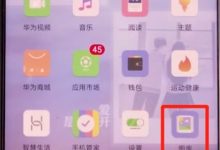答案:网线接口灯不亮通常非网卡损坏,先检查网线、端口、驱动等软硬件问题。首先确认网线插紧且无损,尝试更换网线或路由器端口;检查笔记本RJ45接口有无异物或损坏;在系统中确认以太网适配器未被禁用,设备管理器中无驱动异常;通过网络疑难解答、重置网络命令、重启设备等操作排除软件故障;若仍无效,使用USB外置网卡测试,能正常工作则说明内置网卡可能损坏,需维修或外接解决。多数情况为连接或驱动问题,而非硬件故障。

笔记本网线接口(RJ45)灯不亮,通常意味着网络连接没有建立或者网卡没有活动。遇到这种情况,我们首先要排除最常见的物理连接问题,然后检查软件和驱动,最后才考虑硬件故障。很多时候,并非是网卡坏了,可能只是一个小小的疏忽。
解决方案
当笔记本的RJ45接口灯不亮时,可以按照以下步骤逐步排查并解决问题:
-
检查物理连接:
- 网线两端是否插紧? 这听起来有点傻,但说实话,我个人遇到好几次都是网线没插牢。轻轻晃动一下,看看有没有松动。确保网线接口发出了“咔哒”一声,表示已经锁定。
- 网线本身是否有问题? 如果手头有另一根确定工作正常的网线,换一根试试。网线内部的铜线断裂或水晶头损坏是常有的事,肉眼不一定看得出来。
- 路由器/交换机端口是否正常? 尝试将网线插到路由器或交换机的另一个端口。如果其他端口灯亮,说明可能是原端口故障。同时,也可以尝试重启一下路由器或交换机,有时候设备“犯傻”了,重启一下就好了。
- 笔记本RJ45接口是否有异物或物理损伤? 仔细观察接口内部,有没有弯曲的针脚,或者灰尘、杂物堵塞。
-
检查软件和驱动:
- 网卡是否被禁用? 打开“网络和Internet设置” -> “更改适配器选项”,看看“以太网”适配器是不是显示为“已禁用”。如果是,右键点击选择“启用”。
- 网卡驱动是否正常? 打开“设备管理器”(可以通过右键点击“此电脑”->“管理”->“设备管理器”进入)。找到“网络适配器”展开,看看你的以太网适配器(通常是Realtek PCIe GBE Family Controller、Intel Ethernet Connection等)前面有没有黄色的感叹号或问号。
- 如果有,说明驱动有问题。尝试右键点击选择“更新驱动程序”,选择“自动搜索更新的驱动程序软件”。
- 如果自动更新无效,或者系统提示驱动已是最新,但问题依旧,那就需要手动下载并重新安装驱动。
- 操作系统网络设置问题: 偶尔,IP地址或DNS设置错误也会导致连接问题。可以尝试将网络适配器设置为自动获取IP地址和DNS服务器地址。或者,在命令提示符(管理员权限)下运行 和 命令,然后重启电脑,这能重置网络堆栈。
- 防火墙或安全软件干扰: 极少数情况下,第三方防火墙或安全软件可能会错误地阻止网络连接。可以尝试暂时禁用它们进行测试,但测试完记得重新启用。
-
系统诊断与重启:
- 使用Windows网络诊断工具: 在“网络和Internet设置”中,找到“网络疑难解答”运行一下,Windows可能会给出一些提示或自动修复。
- 重启电脑: 简单粗暴,但很多时候就是这么有效。有时候系统的一些临时性错误或资源冲突,重启一下就能解决。
-
考虑硬件故障:
- 如果以上所有方法都试过了,RJ45接口灯依然不亮,那很可能是笔记本内置网卡本身出现了硬件故障。
- 外接USB网卡测试: 买一个便宜的USB转RJ45网卡,插到笔记本的USB口上,然后连接网线。如果外接网卡能正常工作并亮灯,那么基本可以确定是笔记本内置网卡损坏了。这种情况下,使用外接网卡是一个经济实惠的解决方案,或者考虑送修。
笔记本网线接口灯不亮,一定是网卡坏了吗?
绝对不是。这是一个常见的误解。我个人经验里,遇到这种情况,十有八九是线没插好、网线本身有问题,或者驱动程序闹脾气了。内置网卡确实有损坏的可能,但它的概率远低于前面提到的那些“小毛病”。你想想,一个接口灯不亮,它可能只是因为没有接收到有效的信号,这个信号通路上的任何一个环节出了问题,都会导致灯不亮。比如,路由器端口故障,或者网线内部断裂,都会让信号无法到达网卡,自然也就不会有活动灯亮起。只有当排除了所有外部和软件层面的可能性之后,我们才应该把矛头指向笔记本内部的硬件。
如何判断是网线、路由器还是笔记本本身的问题?
要精准定位问题源头,我们需要采用排除法,逐一测试:
-
判断网线问题:
- 最直接的方法就是更换一根已知工作正常的网线。如果你有另一根平时用着没问题的网线,插上试试。如果换线后灯亮了,那就是原网线的问题。
- 如果身边没有备用网线,可以尝试将你的网线插到另一台电脑(比如台式机或另一台笔记本)上,看那台电脑的RJ45接口灯是否亮起。
-
判断路由器/交换机问题:
- 更换路由器端口: 将网线从路由器的一个端口拔出,插到另一个空闲的LAN端口上。如果灯亮了,说明是路由器原端口的问题。
- 用另一台设备测试路由器: 找一台其他电脑或设备,用同一根网线连接到路由器上,看那台设备的网络是否正常,接口灯是否亮起。如果其他设备也连接不上,那路由器的嫌疑就大了。
- 重启路由器: 很多时候,路由器长时间运行可能会出现一些内部错误,重启一下往往能解决。
-
判断笔记本本身问题:
- 确认驱动和适配器状态: 在笔记本上,确保以太网适配器已启用,并且设备管理器中没有黄色感叹号。这是软件层面的基本检查。
- 尝试连接其他网络环境: 如果条件允许,带着你的笔记本到另一个地方,连接另一个路由器或网络环境(比如朋友家、办公室),看是否能正常连接。如果能,那问题可能出在你原来的网络环境。
- 使用USB外置网卡: 这是判断笔记本内置网卡是否损坏的“杀手锏”。买一个USB转RJ45网卡,插到笔记本的USB口上,然后连接网线。如果外置网卡能正常工作,灯亮,说明笔记本的操作系统、网络协议栈都是正常的,那么内置网卡硬件故障的可能性就非常高了。
更新或重装网卡驱动时有哪些需要注意的细节?
驱动程序是硬件和操作系统之间的桥梁,它的重要性不言而喻。在更新或重装网卡驱动时,一些细节处理不好,反而会带来更多麻烦:
-
驱动来源的权威性:
- 首选笔记本制造商官网: 比如你的笔记本是联想、戴尔或惠普,优先去这些品牌的官方网站,根据你的笔记本具体型号下载对应的以太网(或LAN)驱动。这些驱动通常经过了厂商的优化和测试,兼容性最好。
- 其次网卡芯片制造商官网: 如果笔记本制造商官网没有最新驱动,或者你想尝试更通用的驱动,可以去网卡芯片制造商的官网下载,比如Intel(针对Intel网卡)或Realtek(针对Realtek网卡)。
- 避免第三方驱动管理软件: 尽管它们宣称能自动更新驱动,但有时会安装不兼容或带有广告的驱动,甚至引发新的问题。
-
彻底卸载旧驱动:
- 在“设备管理器”中,找到你的以太网适配器,右键点击选择“卸载设备”。
- 关键一步: 在弹出的对话框中,务必勾选“尝试删除此设备的驱动程序软件”。这样做可以确保旧的、可能损坏或冲突的驱动文件被清除干净,为新驱动的安装铺平道路。
- 卸载后,最好重启一下电脑。
-
安装步骤与环境:
- 断网安装: 在安装新驱动之前,最好断开所有网络连接(包括Wi-Fi),防止Windows Update在你安装过程中自动下载并安装一个通用的驱动,造成冲突。
- 按照安装向导进行: 运行下载的驱动安装包,按照提示一步步完成安装。
- 安装后重启: 驱动安装完成后,系统通常会提示你重启。务必重启电脑,让新驱动完全生效。
-
兼容性考量:
- 操作系统版本: 确保你下载的驱动是对应你当前操作系统的版本(比如Windows 10 64位、Windows 11)。
- 驱动版本: 有时候最新的驱动不一定最好,如果新驱动导致问题,可以尝试回滚到之前稳定工作的版本,或者下载一个稍旧但评价良好的版本。
-
回滚驱动的知识储备:
- 如果在安装新驱动后出现了问题,别慌。在“设备管理器”中,右键点击你的以太网适配器,选择“属性”,然后切换到“驱动程序”选项卡,你会看到一个“回滚驱动程序”的按钮。点击它可以回到上一个安装的驱动版本。这是一个非常实用的“后悔药”。

 路由网
路由网